copilot 기록을 삭제하는 방법
- DDD원래의
- 2024-08-16 15:35:191964검색
이 문서에서는 Microsoft Edge용 브라우저 확장 프로그램인 Copilot에 저장된 검색 기록을 지우고 제거하고 영구적으로 삭제하는 방법에 대한 자세한 가이드를 제공합니다. Copilot의 제안에서 특정 항목을 지우고 삭제하는 단계를 설명합니다
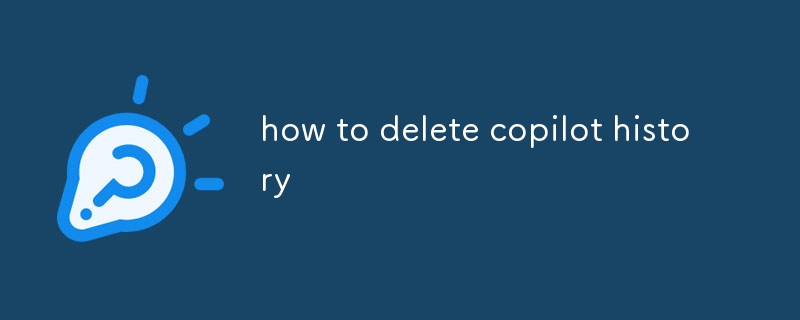
Copilot 기록을 삭제하는 방법# 🎜🎜#
Copilot의 검색 기록을 어떻게 삭제합니까?
Copilot의 검색 기록을 지우려면 다음 단계를 따르세요.#🎜🎜 #
Microsoft Edge 브라우저를 엽니다.- 브라우저 창 오른쪽 상단에 있는 세 개의 점을 클릭합니다.
- 드롭에서 "설정"을 선택합니다. 다운 메뉴.
- 왼쪽 창에서 '개인정보 보호, 검색 및 서비스'를 클릭하세요.
- '인터넷 사용정보 삭제' 섹션에서 ' 삭제할 항목 선택" 버튼.
- "검색 기록" 옆의 확인란을 선택하세요.
- "지금 지우기" 버튼을 클릭하세요.
Copilot 제안에서 특정 항목을 제거하려면 다음 단계를 따르십시오.
#🎜🎜 #Microsoft Edge 브라우저를 엽니다.
- 브라우저 창 오른쪽 하단에 있는 Copilot 아이콘을 클릭합니다.
- "기록" 탭을 클릭합니다.
- 제거하려는 항목을 찾아 옆에 있는 "X"를 클릭하세요.
- 내 항목을 모두 영구 삭제하는 방법 Copilot에 저장된 데이터가 있습니까?
Copilot에 저장된 모든 데이터를 영구적으로 삭제하려면 다음 단계를 따르십시오.
Microsoft Edge 브라우저를 엽니다.#🎜 🎜#
브라우저 창 오른쪽 상단에 있는 세 개의 점을 클릭하세요.- 드롭다운 메뉴에서 "설정"을 선택하세요.
- 에서 왼쪽 창에서 "개인 정보 보호, 검색 및 서비스"를 클릭하세요.
- "인터넷 사용 기록 삭제" 섹션에서 "삭제할 항목 선택" 버튼을 클릭하세요. #🎜 🎜#"전체 기간" 옆의 상자를 선택하세요.
- "쿠키 및 기타 사이트 데이터" 옆의 상자를 선택하세요.
- "캐시된 이미지 및 기타 사이트 데이터" 옆의 상자를 선택하세요. files."
- "지금 지우기" 버튼을 클릭하세요.
위 내용은 copilot 기록을 삭제하는 방법의 상세 내용입니다. 자세한 내용은 PHP 중국어 웹사이트의 기타 관련 기사를 참조하세요!
성명:
본 글의 내용은 네티즌들의 자발적인 기여로 작성되었으며, 저작권은 원저작자에게 있습니다. 본 사이트는 이에 상응하는 법적 책임을 지지 않습니다. 표절이나 침해가 의심되는 콘텐츠를 발견한 경우 admin@php.cn으로 문의하세요.
이전 기사:단어로 copilot를 얻는 방법다음 기사:단어로 copilot를 얻는 방법

